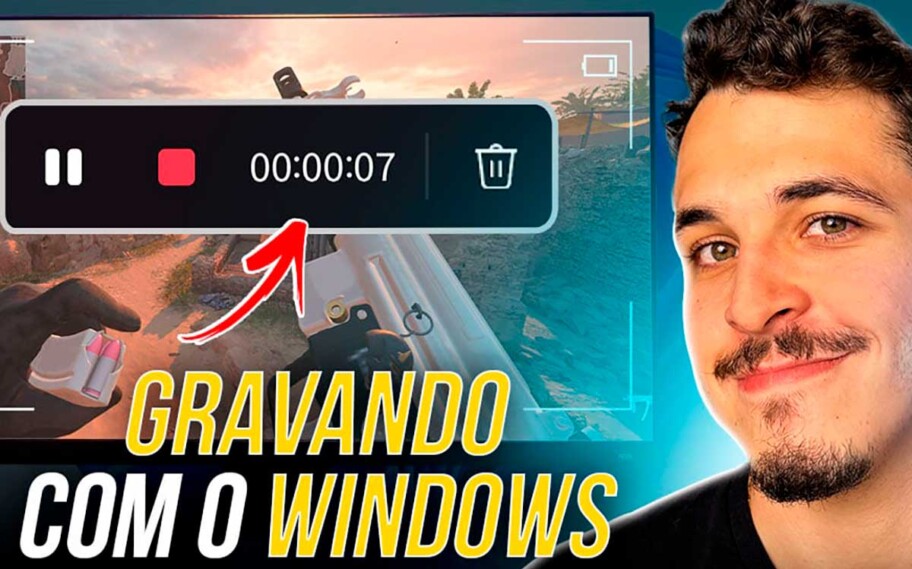
No final de fevereiro, a Microsoft lançou um pacote com várias novidades para o Windows 11, incluindo um novo recurso que permite gravar a tela de forma nativa no sistema operacional. A nova opção foi adicionada à Ferramenta de Captura que já está presente no sistema desde versões anteriores.
Antes do novo recurso de captura de vídeo, os usuários precisavam recorrer a softwares de terceiros, como o OBS Studio ou então para o Xbox Game Bar, um programa da própria Microsoft destinado à gravação de games.

No entanto, se você deseja usar uma ferramenta mais abrangente e amigável, o EaseUS RecExpert é uma excelente escolha. Ele não apenas possui poderosas funções de gravação de tela, mas também pode gravar áudio e vídeo da webcam simultaneamente. Como um software de gravação de vídeo gratuito e robusto, ele conta com um avançado removedor de ruído com inteligência artificial, um aprimorador de vídeo para 4K/8K, gravação automática e extração de áudio, tornando-o ideal para diversas situações.
Como usar o EaseUS RecExpert para gravação de vídeo:
Passo 1: Acesse o site do EaseUS RecExpert para baixar e instalar o software.
Passo 2: Após abrir o software, você pode escolher entre gravação em tela cheia ou gravação de área personalizada.
Passo 3: No canto inferior esquerdo da interface, clique no ícone de áudio para selecionar a fonte de gravação.
Passo 4: Clique no botão “REC” para começar a gravação; após finalizar, clique em “parar” para salvar o vídeo.
Passo 5: Após a gravação, você pode visualizar, editar o vídeo e escolher onde salvá-lo.
Página com todos os novos recursos do Windows 11
Windows 11: Como gravar a tela do PC sem programas
1. Na barra de pesquisa do Windows 11, procure por Ferramenta de Captura
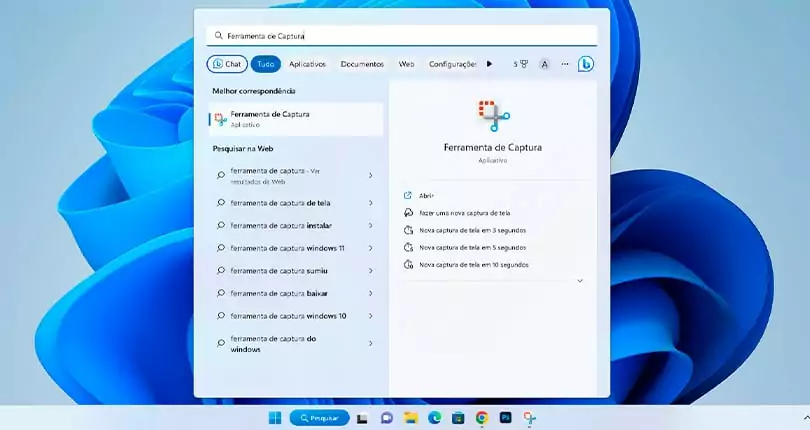
2. A função de gravação de tela pode ser acessada através do ícone de câmera filmadora. Para iniciar uma nova gravação, basta clicar em “Novo”.
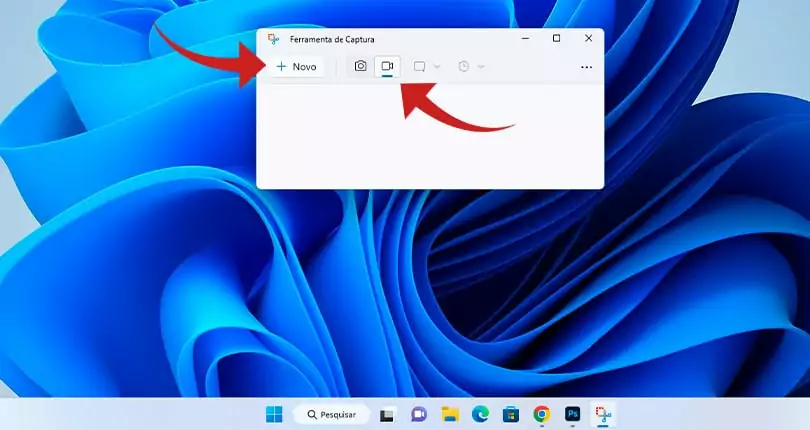
3. Centralizado na parte superior da tela, o menu para iniciar a gravação será exibido. Para começar a gravar, basta delimitar uma janela para a gravação e ir em “Iniciar”.
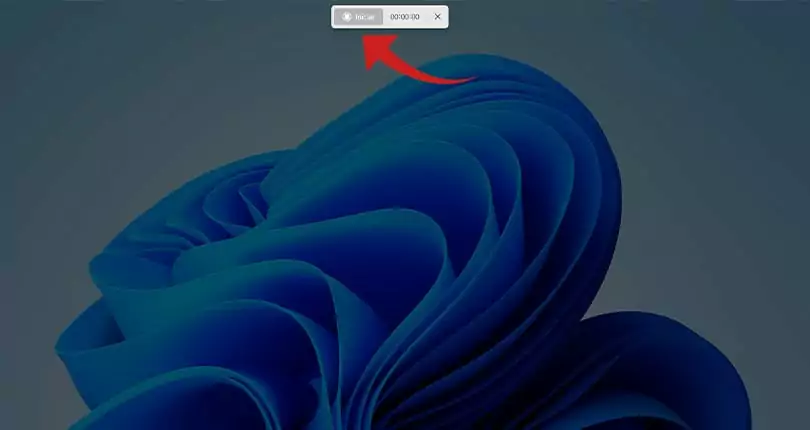
4. A janela escolhida delimitada ficará marcada em um quadrado pontilhado vermelho durante a gravação, para que o usuário tenha noção de onde está sendo gravado. Depois de completa a gravação, clique no botão vermelho de “Interromper gravação”. A imagem abaixo é uma fotografia da tela, pois a opção de print não mostra os elementos de gravação da tela.
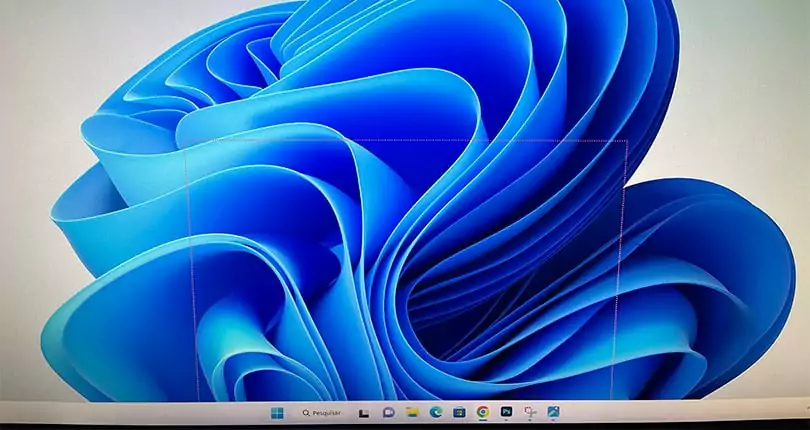
5. A ferramenta dará a opção de pré-visualizar o vídeo feito antes mesmo de salvá-lo. Para salvar, clique no ícone de disquete no canto superior direito.
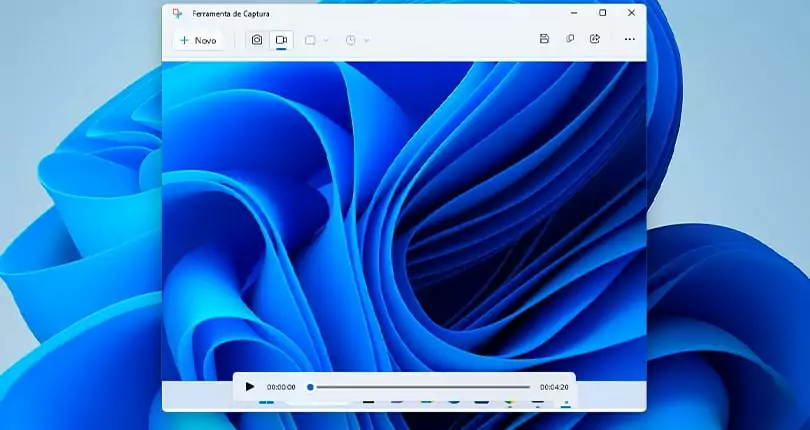
6. Por fim, basta escolher a pasta de destino para a gravação e salvar no local desejado.
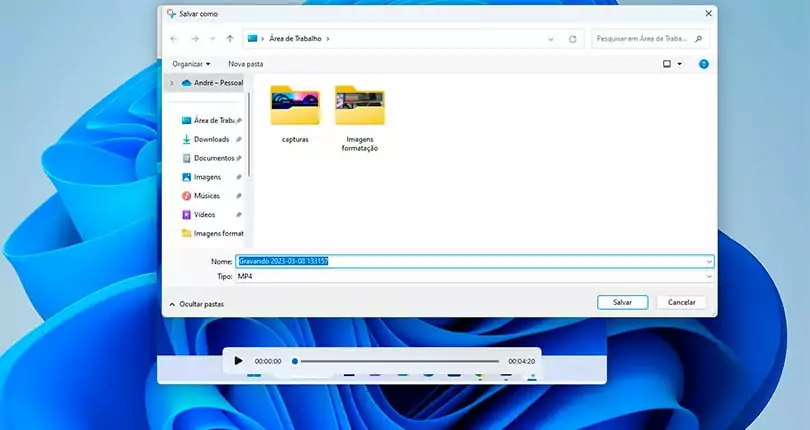
Detalhes da gravação de tela nativa do Windows 11
Um ponto importante é que a gravação de tela do Windows 11 não faz a captação de som. Ou seja, até o momento, o vídeo é feito sem som do sistema ou de um microfone externo auxiliar.
No anúncio, a Microsoft não comentou se há um tempo máximo para a gravação de tela através da ferramenta. Nos testes feitos no Adrenaline, as gravações superaram o tempo de 2h e não foram interrompidas pelo sistema, apenas manualmente.
Disponibilidade do recurso
Outro detalhe é que para utilizar a nova função da ferramenta de captura, o sistema operacional da Microsoft precisa estar na versão 22H2 do Windows 11 Moment 2, build KB5022913. Se o seu sistema ainda não estiver na versão, a nova funcionalidade não estará disponível. Caso deseje atualizar o sistema, basta ir até Sistema > Windows Update > Verificar se há atualizações e baixar a disponível.
Uma outra alternativa a isso é atualizar a própria Ferramenta de Captura através da Microsoft Store.
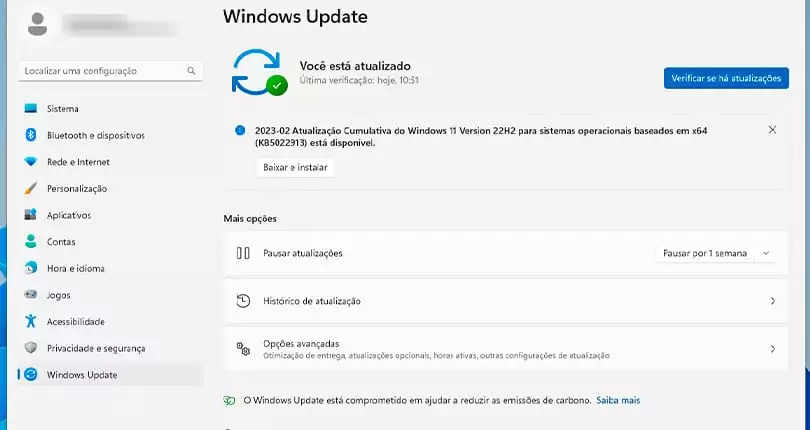

E aí, o que achou a funcionalidade nativa de gravar a tela do Windows? Conte pra gente nos comentários.
- Categorias

Participe do grupo de ofertas do Adrenaline
Confira as principais ofertas de hardware, componentes e outros eletrônicos que encontramos pela internet. Placa de vídeo, placa-mãe, memória RAM e tudo que você precisa para montar o seu PC. Ao participar do nosso grupo, você recebe promoções diariamente e tem acesso antecipado a cupons de desconto.
Entre no grupo e aproveite as promoções







